Se avete un iPhone o un iPad e volete trasferire un video che avete sul vostro PC Windows o MAC potrebbe interessarvi come trasferirlo visto che la cosa non è poi così immediata soprattutto se è il vostro primo dispositivo Apple. La guida a seguire è valida per tutti i dispositivi come iPhone 3GS, 4S, 5S, 6, &plus e iPad , iPad Mini, iPad Air, etc. etc. tramite iTunes.
Se per le foto è davvero facile il trasferimento visto che Apple ci permette di utilizzare il nostro device come una chiavetta, per i video è diverso e dovremo passare per iTunes, il software per gestire tutti i nostri dati direttamente dal PC o MAC. Se ancora non lo avete fatto la prima cosa che dovete fare è quello di scaricare e installare l’ultima versione di iTunes direttamente dal sito ufficiale a questa pagina.
Una volta scaricato il programma di iTunes, apritelo e collegate il vostro iPhone o iPad al computer tramite il cavetto USB, Quando vedrete che il vostro dispositivo è stato riconosciuto dal computer recatevi nella sezione film che con l’ultima versione di iTunes viene mostrata in questo modo:
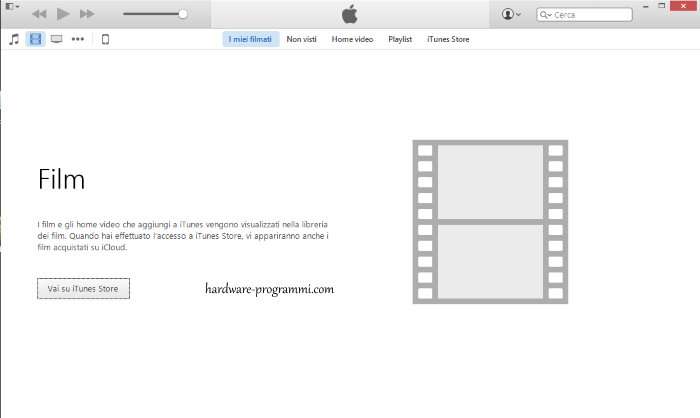
In questa schermata vi basterà trascinare il file video che ci interessa trasferire sul nostro iPhone o iPad:
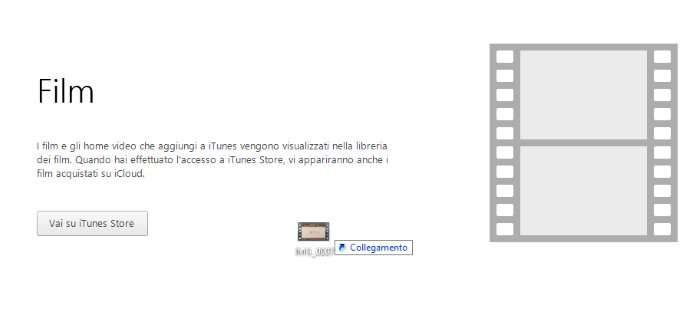
Una volta che avrete creato il collegamento andando nella sezione Home Video che trovate nella parte in alto al centro della schermata di iTunes potremo visualizzare tutti i video pronti per essere trasferiti.
Ora ci siamo quasi e per poter trasferire i nostri video dal PC o MAC sul nostro iPhone iPad ci basterà cliccare sul pulsante che rappresenta il nostro dispositivo e andare nella sezione FILM come potete vedere qui a seguire:
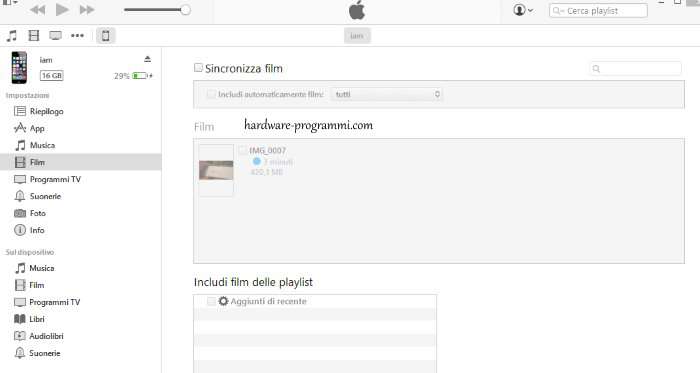
Come potete vedere ora abbiamo il video che abbiamo trascinato inizialmente che per essere trasferito sul nostro dispositivo mobile dovrà essere spuntato. Una volta messa la spunta su Sincronizza FILM e sul singolo video da trasferire ci basterà cliccare il pulsante in basso con la dicitura Applica per poter avviare la sincronizzazione completa dei video appena selezionati.
